
最短即日修理に対応
*当日にできるかは状態確認後の判定
Windows11アップグレード代行の無料相談
要件を満たしていません。
Windows Updateに表示されない方は
ご相談ください。
Windows11アップグレードできない場合のエラー表示
エラーや要件外でもアップグレードは可能です。もしアップグレードできなければ費用は掛かりません。ご不明点はご相談ください。
「Windows11のシステム要件を満たしていません」
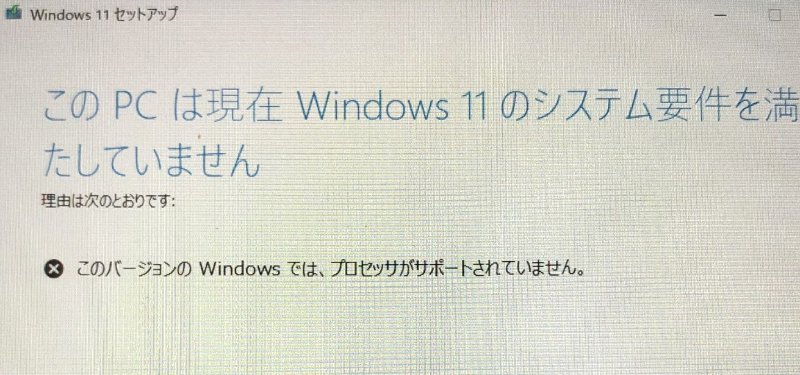
Windows Updateに表示されない
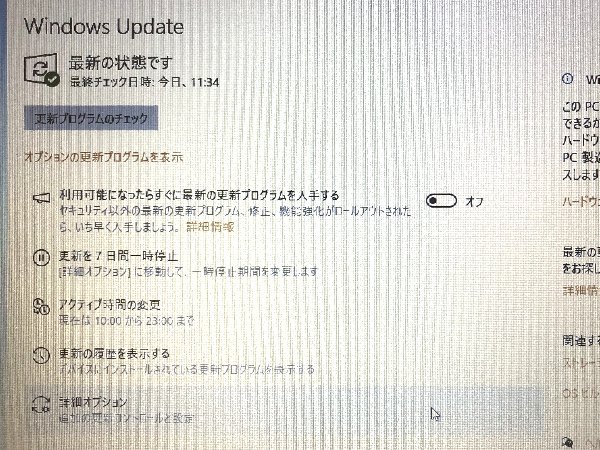
メリット
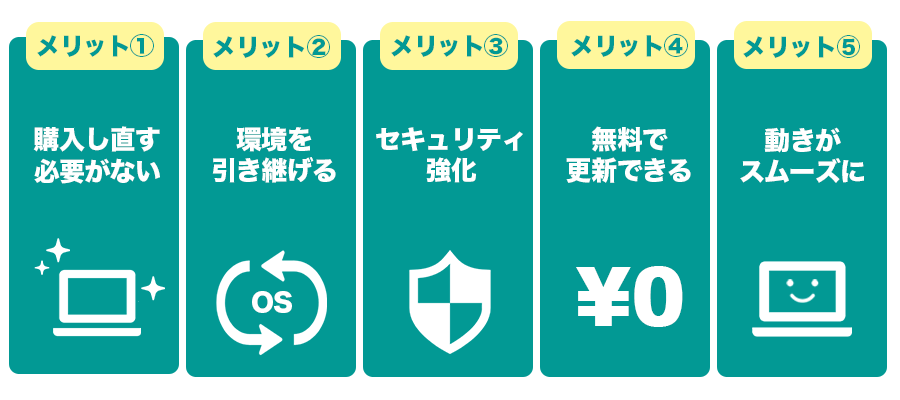
・最新のパソコンを購入し直す必要がない。
・使い慣れた環境をそのまま継続利用
・セキュリテイの向上
・プログラム更新サポートが引き続き受けられる。
・起動時間&終了時間や全体の操作が早くなる
デメリット
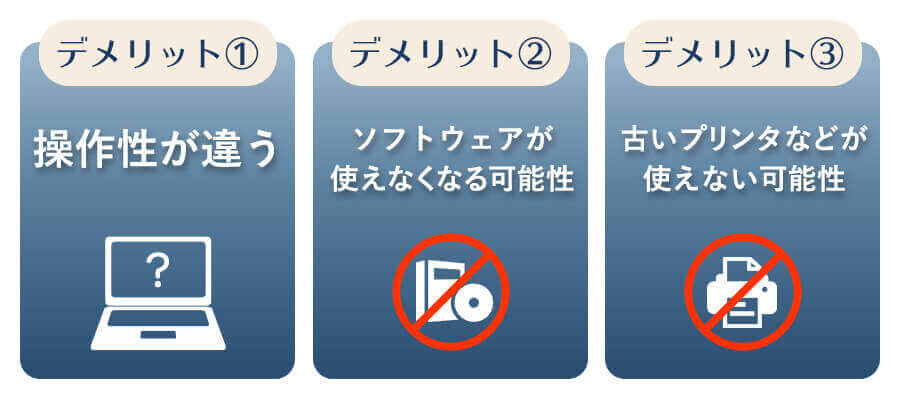
・操作性が違う。ため慣れるまで戸惑う。
Windowsアイコンが中央に配置されるなど(Win10は画面左下)変更が多数あります。
・特殊ソフトウェアが使えなくなる可能性がある。
・古いデバイスが使えなくなる可能性がある。
Windows11アップグレード条件
・OSがWindows10で発売から5年未満(2016年以降のモデル)
基本的にアップグレード代行作業はメーカーが保証していなくともアップグレードは可能です。
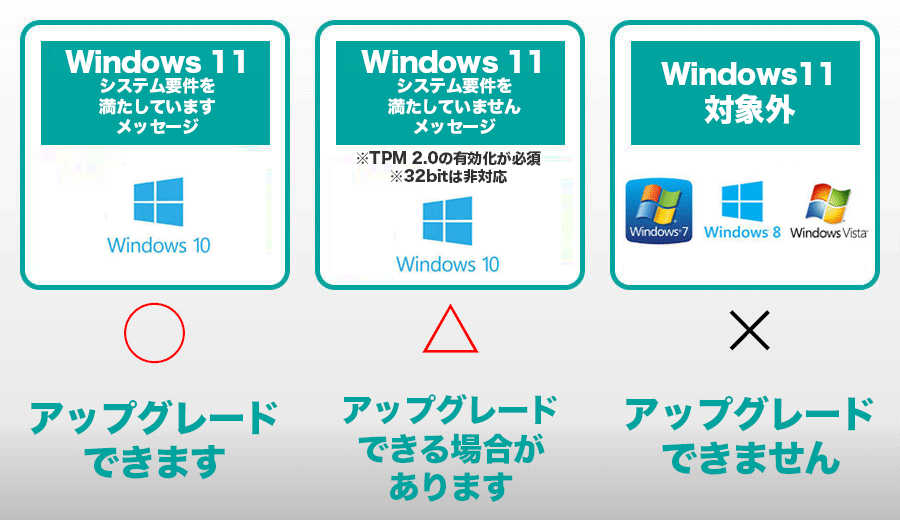
●対応CPU
デスクトップ用
| Core | 8000シリーズ(Coffee Lake)以降 | 2017年第4四半期 |
| Pentium Gold | G5000シリーズ(Coffee Lake)以降 | 2018年第2四半期 |
| Celeron G | G4000シリーズCoffee Lake)以降 | 2018年第2四半期 |
ノートパソコン用
| Core | 8000シリーズ(Kaby Lake Refresh)以降 | 2017年第3四半期 |
| Pentium Go | 4417U ( Kaby Lake Refresh)以降 | 2019年第1四半期 |
| Celeron 3867U | (Kaby Lake Refresh)以降 | 2019年第1四半期 |
| Ryzen | 2000シリーズ(Zen十アーキテクチャー)以降 | 2018年第2四半期 |
| Athlon | 3000シリーズ(Zen十アーキテクチャー)以降 | 2019年第4四半期 |
| Ryzen | 3000シリーズ(Zen十アーキテクチャー)以降 | 2019年第1四半期 |
| Athlon | 3000シリーズ( Zen十アーキテクチャー)以降 | 2020年第2四半期 |
Windows7・8から10にした後、Windows11へのアップグレードは対象外
Windows11アップグレード事例
経験を積み上げることで効率化されるため他店よりも安価に修理しております。
Windows11アップグレードよくある質問
Q : いつWindows11のアップグレードしたらいいのか?
A :
Windows11で使いたいソフトや機能がなければ急ぐ必要はありません。
Windows10のサポート終了までは今まで通り使用ができます。メリットがなければWindows10のサポートが切れる2025年10月までは先延ばしにする考え方もあります。
2022年の段階ではWindows11はあまり評価を得られていません。WindowsXPの次のOSであるVistaは評判が良くありませんでした。WindowsXPからVistaを経由せずWindows7に移行された方は多かったはずです。
これまでの例でもWindows7やWindows10がサポート期間が何回も延長が繰り返されました。
Windows11が不評だった場合、過去の事例と同じようにWindwos12が早期に発売されるとWindows11をスキップされるようなことがあるかもしれません。
Q : なにがWindows10と11では違うのか?
A : 大きな違いはありません。Windows10のマイナーアップデートです。基本は同じです。
Q : アップグレードしたら不具合はありますか?
A :
ハードウェア、ソフトウェア環境が異なるため不具合の発生状況はそれぞれ異なるため一概には分かりません。
パッケージソフトであれば公式HPを確認すればWindows11の対応状況が掲載されています。
フリーウェアやすでに開発が停止している古いソフトの場合は不具合が発生する可能性があります。
Q : 勝手にWindows 11へのアップグレードの準備が完了しましたと表示されますが?

A :
アップグレードしたくなければWindows10からWindows 11へのアップグレードを止める方法などを参考に表示されないようにしてください。
かつてWindows10が発売された際には、自動的にWindows10へのアップグレードされるプログラムが開始され、マイクロソフトには批判が殺到しました。
Windows11では同じような強制アップデートがされるようなことはないと思われます。
Q : 実際の操作はどうですか?
A : Windows10に慣れている方ほど、最初は操作がしずらいと感じます。特にタスクバーやスタートメニューなどが大きく操作性が変更になっています。 中にはWindows11の方が使いやすいという意見もあり好みが分かれます。
Q : Windows 11 は現在のアクセサリで動作しますか?
A : Windows 10 で動作していたほとんどのソフトウェアとアクセサリは、Windows 11 で動作することが期待されています。
製品の詳細については、ソフトウェアの発行元またはアクセサリの製造元にお問い合わせください。
Q : PC がアップグレードの対象かどうかを確認するにはどうすればよいですか?
A : PC正常性チェックアプリを使用して、PC をアップグレードできるかどうかを判断できます。
Q : データは消えませんか?
A : OSだけがWindows11にアップグレードされます。ソフトウェア環境に変更はありません。データもそのまま保存されています。
Windows11アップグレード代行費用と申込
環境は変更せずWindows11アップグレードのみ実施。ソフト・データ・環境がそのままご利用いただけます。
| 来店でのご依頼 | 宅配便でのご依頼 | |
| アップグレードのみ | 14,300円(税込み。持込割適用) | 16,500円(税込み) |
アップグレードできなければ費用は掛かりません。
※他の修理と一緒に実施時 10,000円
修理にかかる日数
2~7日
HDD、SSD交換も追加なら +1~2日
⇒ 一般的なFAQ
- 調査費用
- ¥0
- 見積
- ¥0
- 修理不可
- ¥0
どうしたらいいか迷ったらまずはお気軽にご相談ください。
修理だけを勧めることは致しません。来店される3人に1人は相談のみです。

本日の修理状況
アクセスマップ
来店持ち込みで2,000円OFF

持ち込み&引き取り割引2,000円
往復分の送料が不要となるので実質5,060円(関東圏の場合。往復送料+割引)もお得。
最短即日修理に対応
*当日にできるかは状態確認後の判定
修理メニュー
東京八重洲店
〒103-0027 東京都中央区日本橋3丁目1-16 共同ビル(新八重洲口)6階
Googleマップ
050-3395-0264 水・日休業










